OnePlus 2 tip og tricks
Klarede du at få fat i en OnePlus 2? Sådan får du mest ud af den smartphone, der tager Apple, Samsung, LG og resten i brug
Det OnePlus 2 er den ultimative scenester-telefon for 2015. Det er svært at købe, det er lavet af et maverick-mærke, og det er også ret godt.
Det er også fyldt med funktioner og tilpasninger, hvoraf mange er skjult for det øverste lag af softwaren for at få alt til at se og køre glat. Skrab dog under overfladen, og du finder en hel verden af tweaks og ekstramateriale.
Vi har levet med telefonen i et stykke tid nu med vores anmeldelse på vej, og her er hvad vi har fundet hidtil. Feast dine øjne på vores OnePlus 2 tip og tricks.
Du kan skifte til et mørkere tema
Oxygen-brugergrænsefladen, der bruges i OnePlus 2, ser stort set ud som Android Lollipop, men du kan vende den om, så hvide interface-elementer såsom apps-menuen og indstillingsmenuerne bliver sorte.
Da telefonen bruger en LCD-skærm i stedet for en mere dynamisk OLED-version, ser du ikke en radikal løftning i batteriets levetid. Men det giver dig endnu et blik at lege med.
Du kan skifte mellem mørke og lyse temaer i Indstillinger | Tilpasning. Lige øverst på denne skærm vil du se en skifte, der skifter mellem mørk tilstand og normal tilstand.

Det mørke tema giver dig også mere kontrol over udseendet
Skift til den mørke side, og du får også fordel af langt mere kontrol over systemets farveskema. Mens kun et par farver ser særligt tydelige ud mod et rent hvidt display (for eksempel gul er ikke så godt), skiller næsten alle dem sig ud mod sort.
Denne farve indsættes derefter over menuen "accenter", hvilket grundlæggende betyder ikonerne i menusystemet og, vigtigere, den farve, der bruges i rullemenuen underretninger. Du finder skærmbilledet til farvevalg i Indstillinger | Tilpasning | Accentfarve.
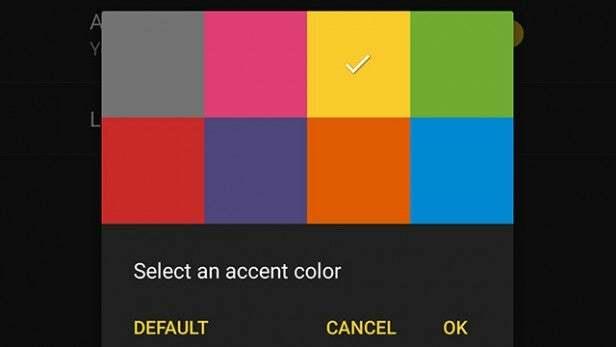
Pimp din meddelelses-LED
OnePlus 2 har en meddelelses-LED, der sidder op ved det forreste kamera. Dette er ikke noget specielt: mange telefoner har en.
Imidlertid lader ikke alle dem tilpasse den farve, der bruges af LED'en. Mens de fleste telefon-LED'er enten er hvide, grønne eller røde, er de generelt flerfarvede lys, der kan skinne i enhver regnbuens skygge.
Du kan ikke indstille forskellige farver til forskellige personer eller forskellige typer underretninger. Du kan dog vælge mellem otte forskellige nuancer til "batteriopladning", "lavt batteriniveau", "batteri fuldt" og advarselsalarmen. Du finder disse muligheder i Indstillinger | Tilpasning | LED-meddelelser.
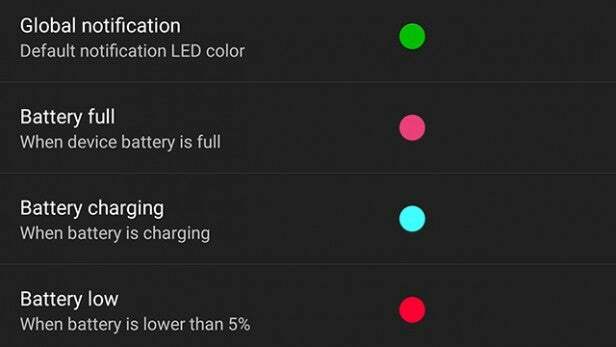
Skift knapperne Tilbage og Apps, hvis du finder telefonen lidt stor
Et af de potentielle problemer med OnePlus 2 er, at det har en generøs størrelse. Alle 5.5in telefoner er rimeligt store, men denne er også lidt klodset med en tykkelse på 9,9 mm.
Vi havde ikke et problem med at bruge telefonen. Men hvis du har mindre hænder, kan det være svært at nå softkey-tasten Tilbage-knappen. Hvis det er tilfældet, kan du altid bytte softkeys over.
OnePlus bruger bevidst generiske ikoner på OnePlus 2-softkeys til denne eventualitet. Du kan skifte knapperne Seneste apps og Tilbage Indstillinger | Knapper | Byt knapper.
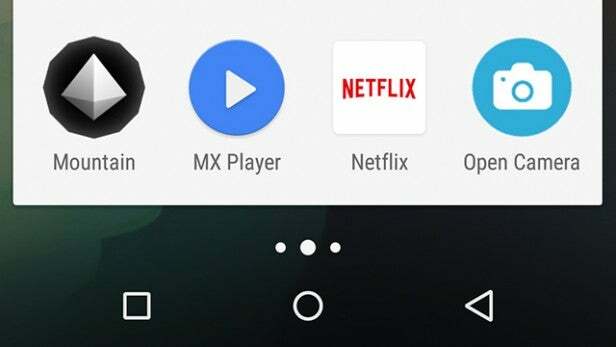
Sluk standardapplikationen til kameraet
I det store og hele har OnePlus 2 ret smagfuld software. Imidlertid mangler kameraapp'en. Det ser ud til at være baseret på standard Google Camera-appen, men den har en mere fiddly interface.
Vi anbefaler at droppe det til noget bedre - i det mindste indtil OnePlus finjusterer appen med en opdatering. Vanilla Google Camera-appen føles mere intuitiv for os, selvom den også mangler nogle vigtige funktioner som HDR (ikke at OnePlus HDR-tilstand er meget god).
Der er også mange andre gode kameraapps derude; nogle gratis, andre betalt for. De, der er værd at tjekke, inkluderer Camera MX og Camera FV-5 - selvom sidstnævnte fortsatte med at gå ned for os på OnePlus 2.

Strømbruger? Du kan tilpasse flere apps til menuen
Ikke alle OnePlus 2s tilpasninger er let synlige fra et hurtigt blik på menuen Indstillinger. En af de bedste semi-skjulte bits er at kunne styre, hvor mange apps der er klemt ind i Apps-menuen.
Du kan øge app-skuffestørrelsen til 6 x 5 ikoner eller reducere den til 4 x 3; vi synes sidstnævnte ser lidt fjollet ud på en 5,5-tommers skærm.
For at gøre dette skal du holde en finger nede på en tom del af en startskærm og derefter trykke på Indstillinger i den menu, der vises. Herinde skal du se en App-skuffens gitterstørrelse post, der giver dig mulighed for at fikle med appmenuen.
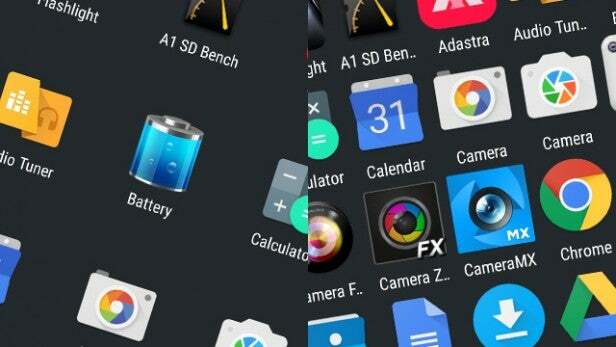
Sådan tænder og slukker du for hylden
En af de få overflade-interface interface ekstras i OnePlus 2's Oxygen UI kaldes Shelf. Dette er en speciel startskærm designet til at holde dine mest anvendte kontakter og apps, selvom du også også kan placere widgets herinde.
Når du starter din OnePlus 2 første gang, bliver du spurgt, om du vil bruge Shelf eller ej. Det er ret let at skifte til og fra efter kendsgerningen: tryk bare en finger ned på en tom del af en startskærm, og tryk derefter på Indstillinger.
Nede i bunden af denne skærm skal du se en Aktivér hylde skyderen. For at få adgang til hylden skal du bare stryge fra venstre mod højre på din venstre startskærm.
Du kan bruge softwaretaster, hvis du har lyst
Ud over at være i stand til at skifte de seneste apps og Back-softkeys (se ovenfor) kan du skifte mellem at bruge softwaretelefoner og hardwareindbyggede i OnePlus 2.
Begge tilstande fungerer smukt, fordi softwaretasterne til hardware kun er synlige gennem LED-lyset, der skinner nedenfra - ikke gennem indgraverede markeringer. Brug softwaretaster, og de forsvinder helt, mens formålet med den centrale Hjem-knap simpelthen er som en fingeraftryksscanner
Dette er det klareste tegn på, at OnePlus virkelig har forbedret sit designspil siden OnePlus One. Vi anbefaler at prøve begge stilarter for at se, hvilken der passer bedst.
Du finder denne kontrol i Indstillinger | Knapper | Navigationslinje på skærmen. Der er også en post i menuen Knapper, der giver dig mulighed for at bruge både skærmknappen Hjem-knap og fingeraftryksscanneren til samme formål på samme tid.
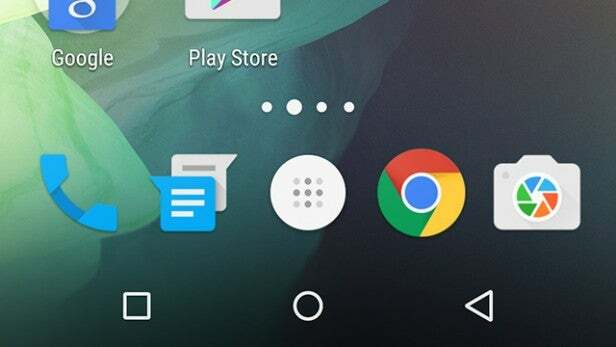
Prøv en ny ikonpakke for et helt nyt look
Først kan det virke som om det ikke er muligt at gennemse udseendet på OnePlus 2 - på den måde Samsung Galaxy S6 og HTC One M9 gør ved at tilbyde temaer. Det er dog muligt.
Du kan anvende forskellige ikonsæt på telefonen, hvilket drastisk kan ændre personlighedens software. Ingen af disse ekstra ikonsæt er forudinstalleret, men du kan downloade mange af dem fra Google Play. Søgning efter "ikon" afslører en båd med ikonpakker.
Når du har downloadet et par muligheder for at prøve, skal du gå til startskærmen og trykke ned på en tom del af den, indtil redigeringsmenuen vises. Tryk nu på Indstillinger og derefter på Ikonpakke menupunkt. Dette viser dig en liste over alle de temapakker, der er installeret på din telefon.
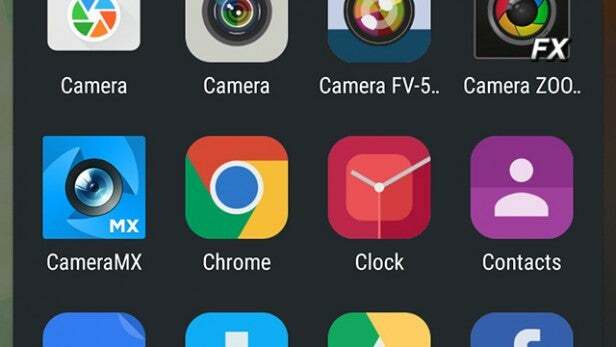
Bevægelser giver dig mulighed for at fyre kameraet op fra slumretilstand
En af de indledende funktioner i Oxygen-brugergrænsefladen er Gestures. Der er en håndfuld nyttige, herunder at kunne genoplive telefonen fra søvn med et dobbeltklik på skærmen.
Du kan også åbne kameraappen ved at tegne en “O” på skærmen; lommelygten ved at skrabe en “V”; og styr musik med "" tegnede bevægelser. For at undgå at du ved et uheld gør det hele tiden, skal du manuelt tænde og slukke for disse funktioner.
Du finder deres afkrydsningsfelter i Indstillinger | Gestus.
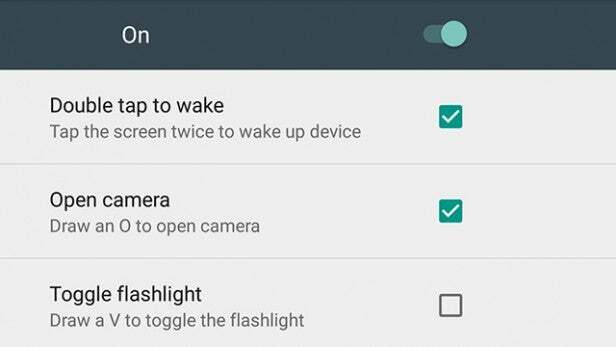
Du kan bruge udviklertilstand til at begrænse baggrundsapps
På enhver Android-telefon kan du aktivere en udviklertilstand for at få adgang til bestemte funktioner, der er nyttige til dev-typer, men som ikke rigtig er beregnet til normale brugere. Hvis du har lyst til en revne, skal du få adgang til den ved at gå til Indstillinger | Om telefon og trykke på Bygge nummer indgang lige nede i bunden ti gange.
Dette åbner en helt ny undermenu Indstillinger kaldet Developer Options. Det er fyldt med forvirrende ting, men du vil måske eksperimentere med Baggrundsprocesgrænse og Animationsskala indstillinger.
Disse påvirker antallet af processer, der får lov til at fortsætte i baggrunden, og tempoet i OnePlus 2's skærmovergange.
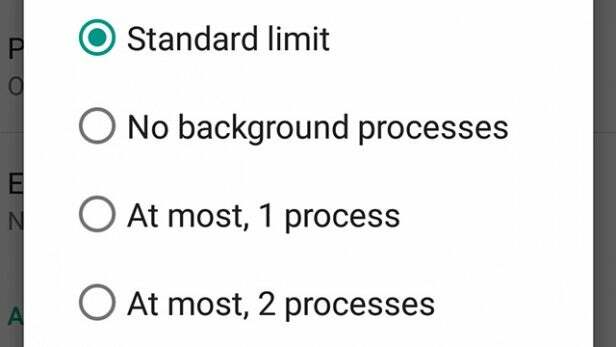
Spil det mest onde spil påskeæg
Vi kan ikke afslutte en artikel med tip og tricks uden at nævne Android-påskeæg. Det findes i hver version af systemet, men den i Lollipop er særlig interessant. Eller oprørende, afhængigt af hvordan du ser på det.
Gå til Indstillinger | Om telefon og tryk på Android-version indtastning et antal gange. Du skal se en slikkepindsgrafik vises. Fortsæt med at trykke på dette, og en Flappy Bird-klon kører. Det er et super ondt spil, og hvis du kan opnå mere end to point, har du gjort det bedre end os.
